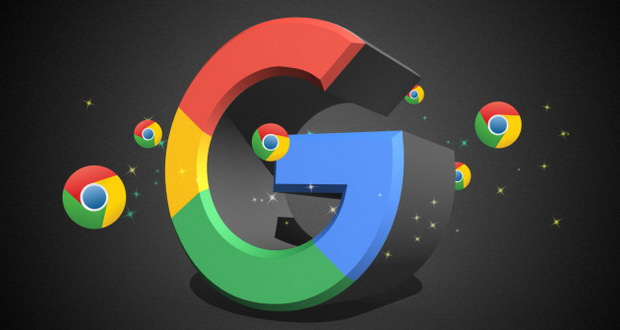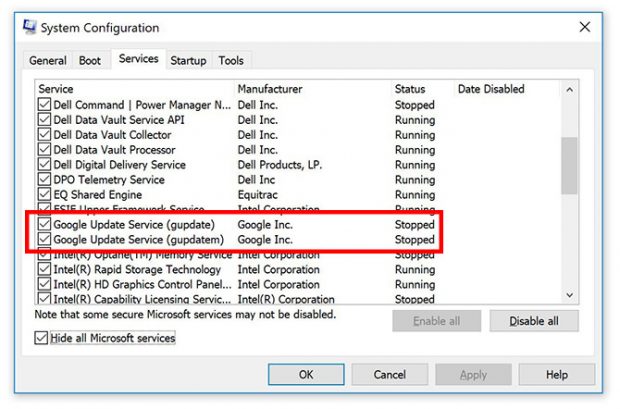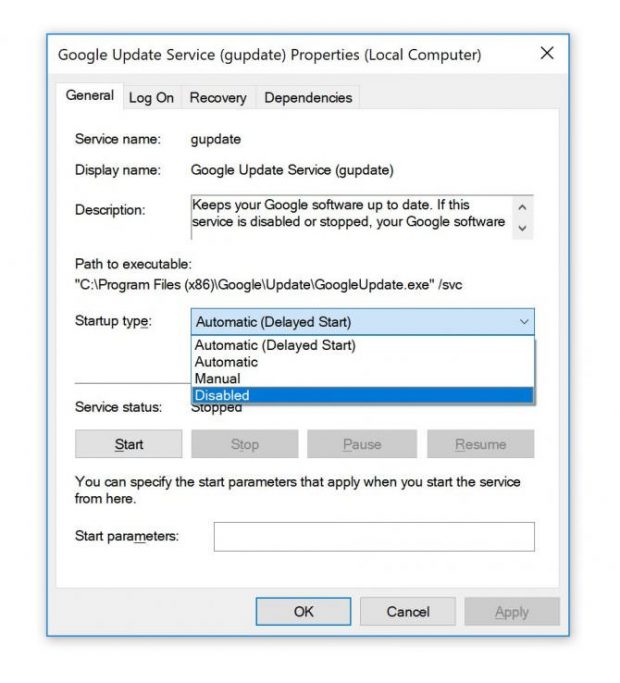اگرچه بهروزرسانیها اهمیت زیادی دارند، اما غیر فعال کردن آپدیت خودکار گوگل کروم مانع انجام پردازشهای اضافی در پسزمینه و مصرف بیش از حد پهنای باند خواهد شد.
بر خلاف بسیاری از نرم افزارهای موجود، هیچ گزینهای برای غیر فعال کردن آپدیت خودکار گوگل کروم در تنظیمات این مرورگر وجود ندارد. با این حال، کاربران تنها با چند کلیک ساده قادر به کنترل این وضعیت خواهند بود.
در حالت کلی دو راه برای غیر فعال کردن آپدیت خودکار گوگل کروم وجود دارد که ابتدا روش پیکربندی سیستم را بررسی خواهیم کرد:
- ابتدا پنجره “Run” را باز کنید. برای این کار میتوان کلیدهای ویندوز و R را به صورت همزمان فشار داد یا عبارت مورد نظر را از نوار موجود در منوی استارت، جستجو کرد.
- پس از باز شدن این بخش، “msconfig” را تایپ کرده و کلید اینتر را فشار دهید.
- در پنجره “System Configuration”، وارد سربرگ “Services” شوید.
- حال باید دو گزینه “Google Update Service gupdate” و “Google Update Service gupdatem” را پیدا کنید. برای این کار، شاید فعال کردن گزینه “Hide all Microsoft services” کمی کار را راحتتر کند.
- تیک مربوط به آیتمهای ذکرشده را برداشته و “OK” را انتخاب کنید.
- در پایان، پیامی مبنی بر راهاندازی مجدد سیستم برای اعمال تغییرات نمایش داده خواهد شد.
برای غیر فعال کردن آپدیت خودکار گوگل کروم ، از بخش مدیریت سرویسهای ویندوز هم میتوان استفاده کرد:
- مطابق با بخش قبلی، ابتدا وارد “Run” شوید.
- سپس عبارت “services.msc” را نوشته و کلید اینتر را فشار دهید. این پنجره را از طریق کنترل پنل، “System and Security”، بخش “Administrative Tools” و سپس “Services” نیز میتوان مشاهده کرد.
- به سمت پایین حرکت کرده و گزینههای “Google Update Service gupdate” و “Google Update Service gupdatem” را پیدا کنید. سپس روی هر آیتم دو بار کلیک کرده و از سربرگ “General”، حالت پیشفرض “Startup Type” را روی “Disabled” قرار دهید.
همواره گوگل نسبت به غیر فعال کردن آپدیت خودکار کروم به کاربران هشدار میدهد چرا که کاربران علاوه بر بهروزرسانیهای امنیتی، قابلیتهای جدیدتر را نیز از دست میدهند. با این وجود، جلوگیری از مصرف بیش از حد پهانی باند سیستم اهمیت زیادتری برای برخی کاربران دارد.
همچنین بخوانید:
 گجت نیوز آخرین اخبار تکنولوژی، علم و خودرو
گجت نیوز آخرین اخبار تکنولوژی، علم و خودرو